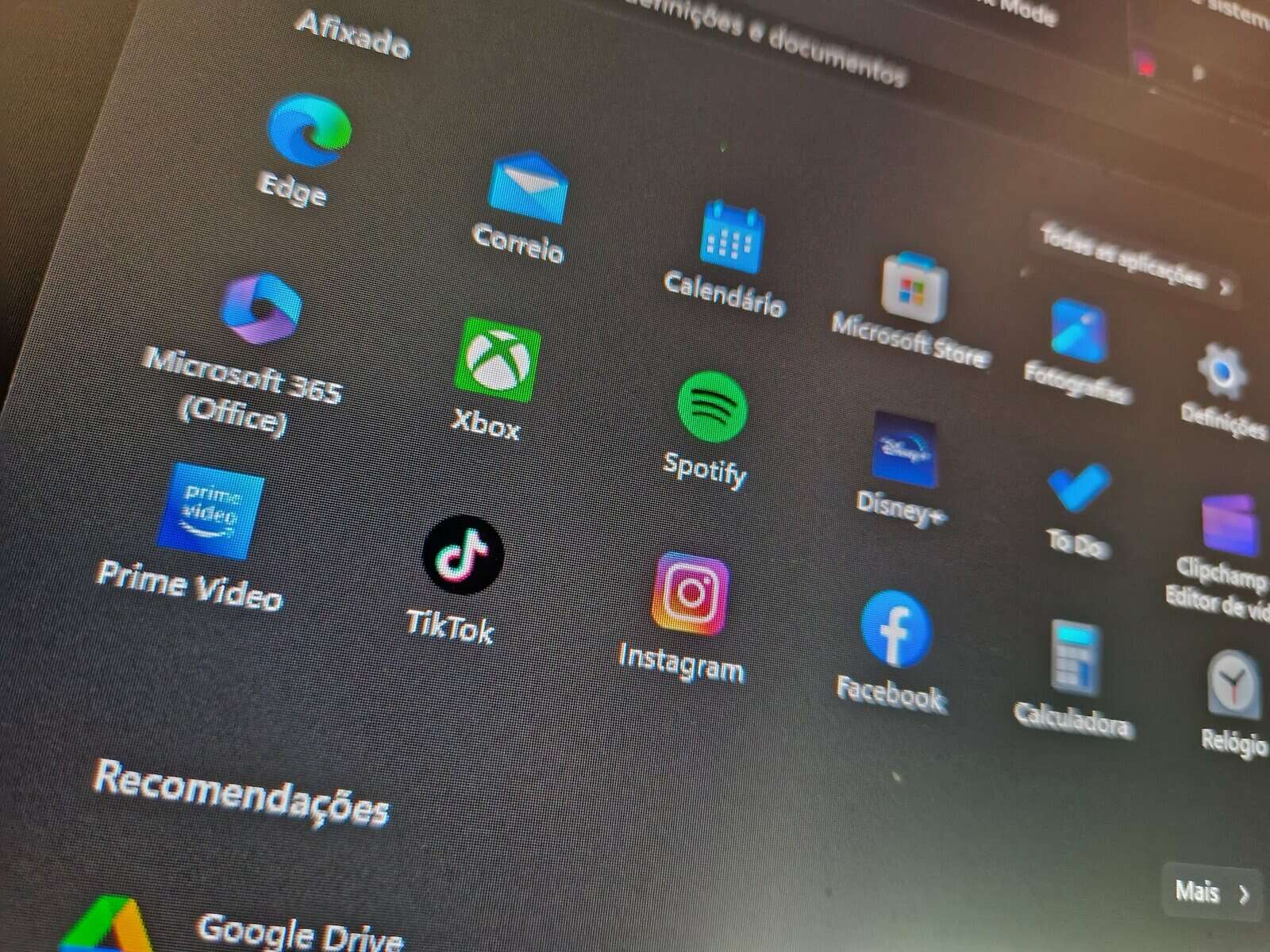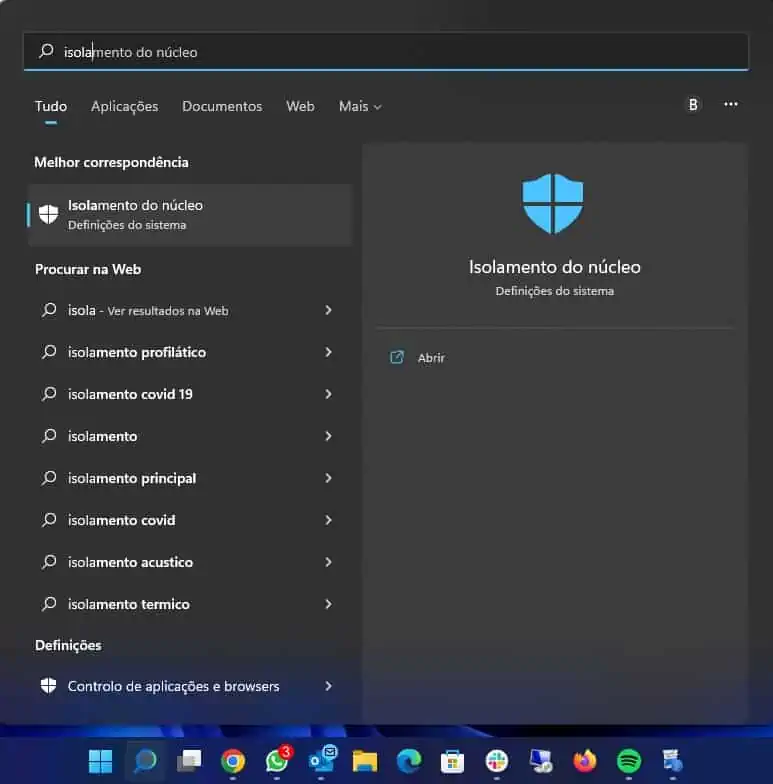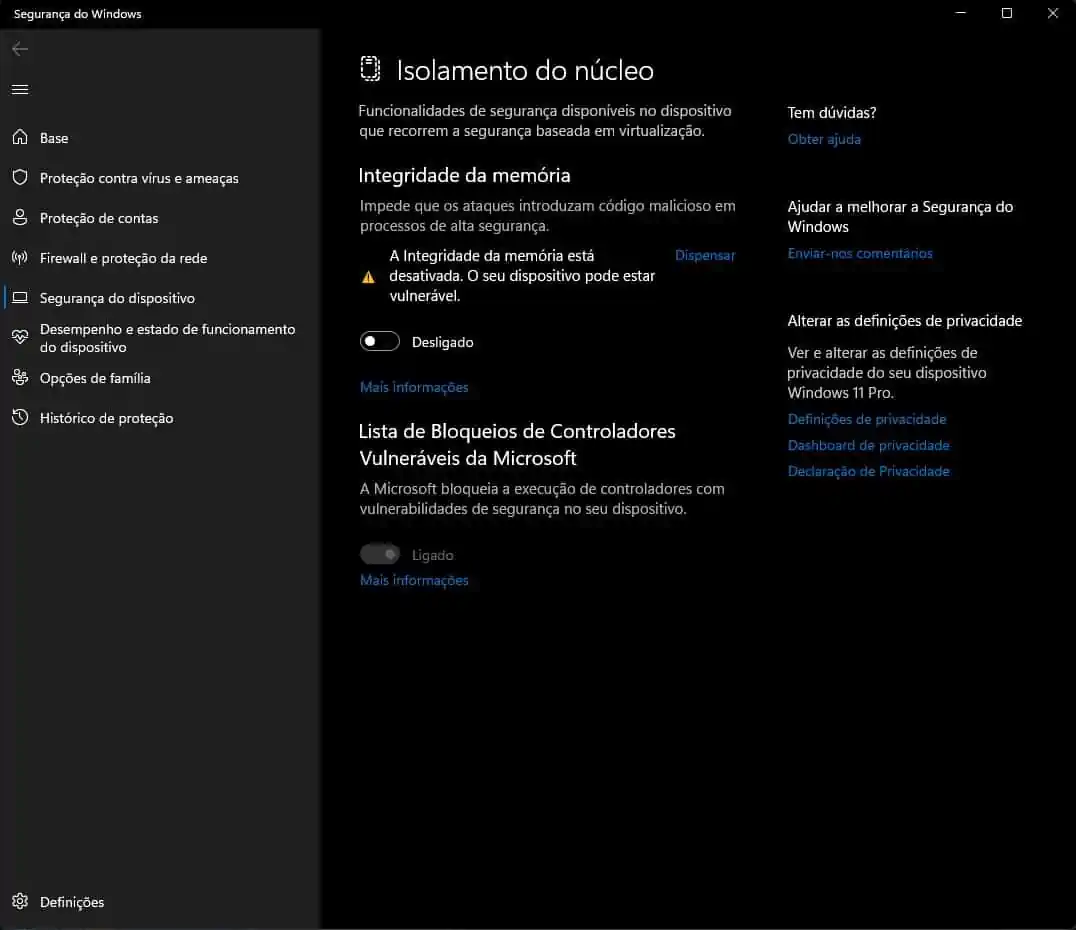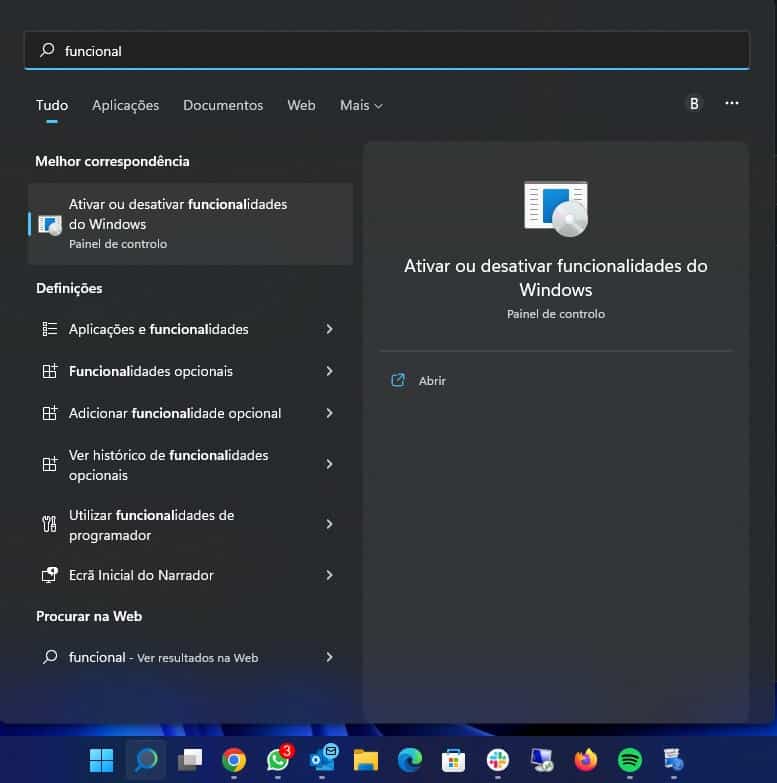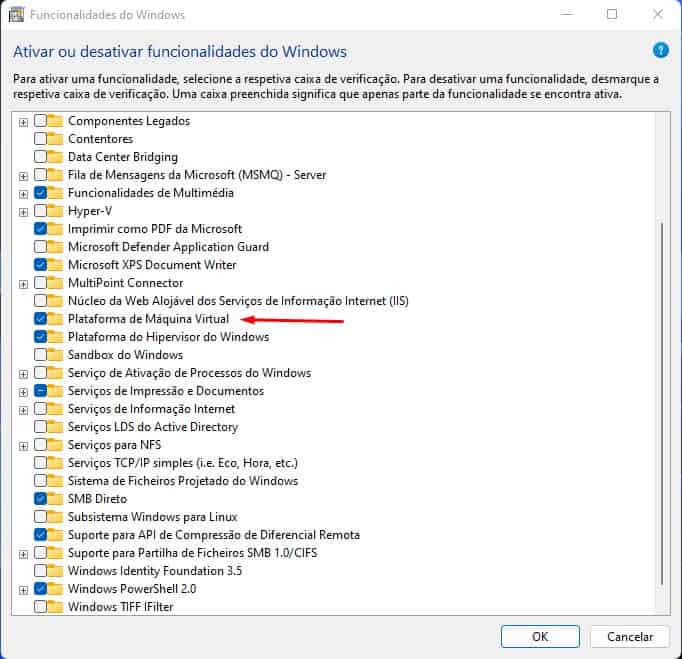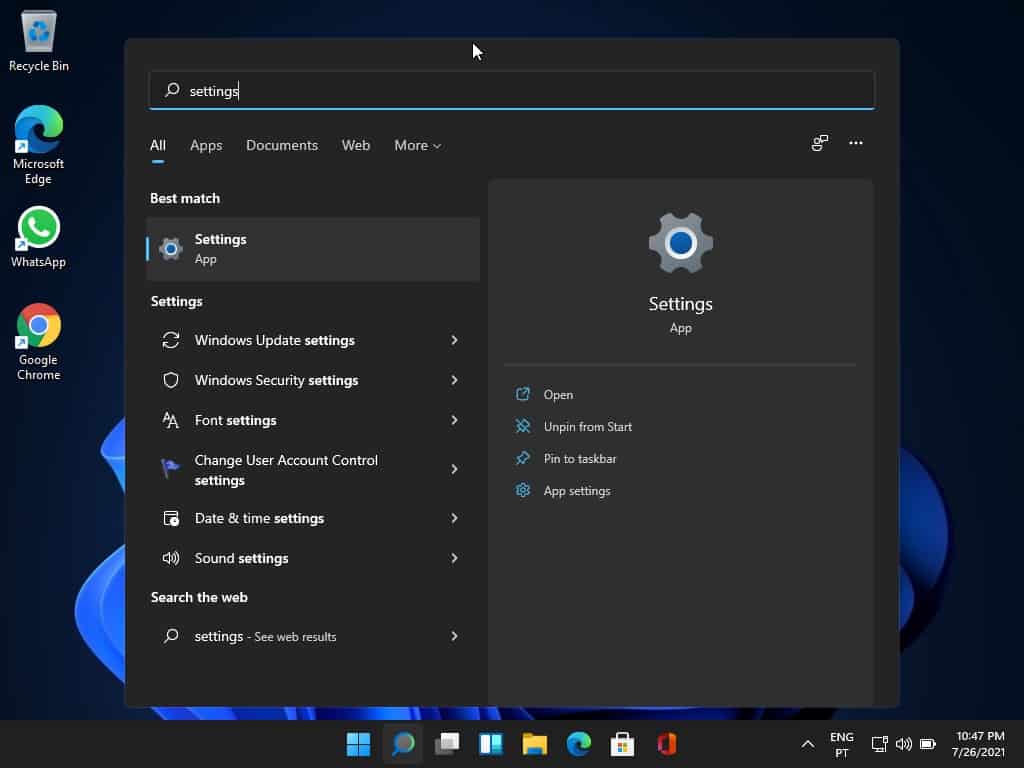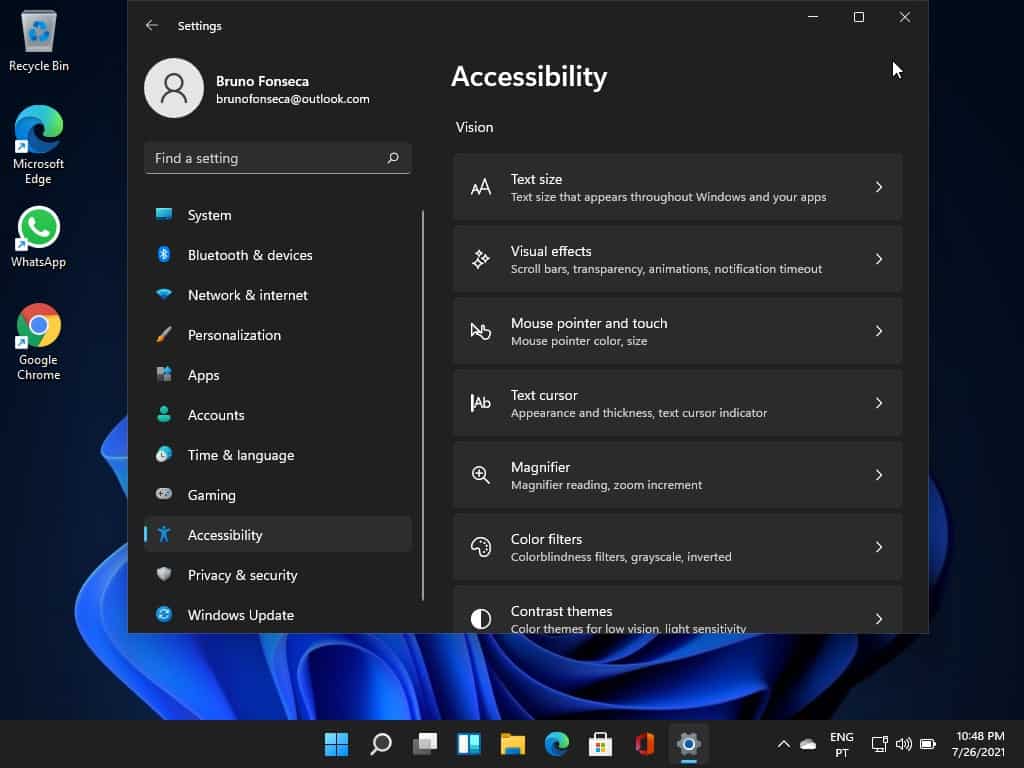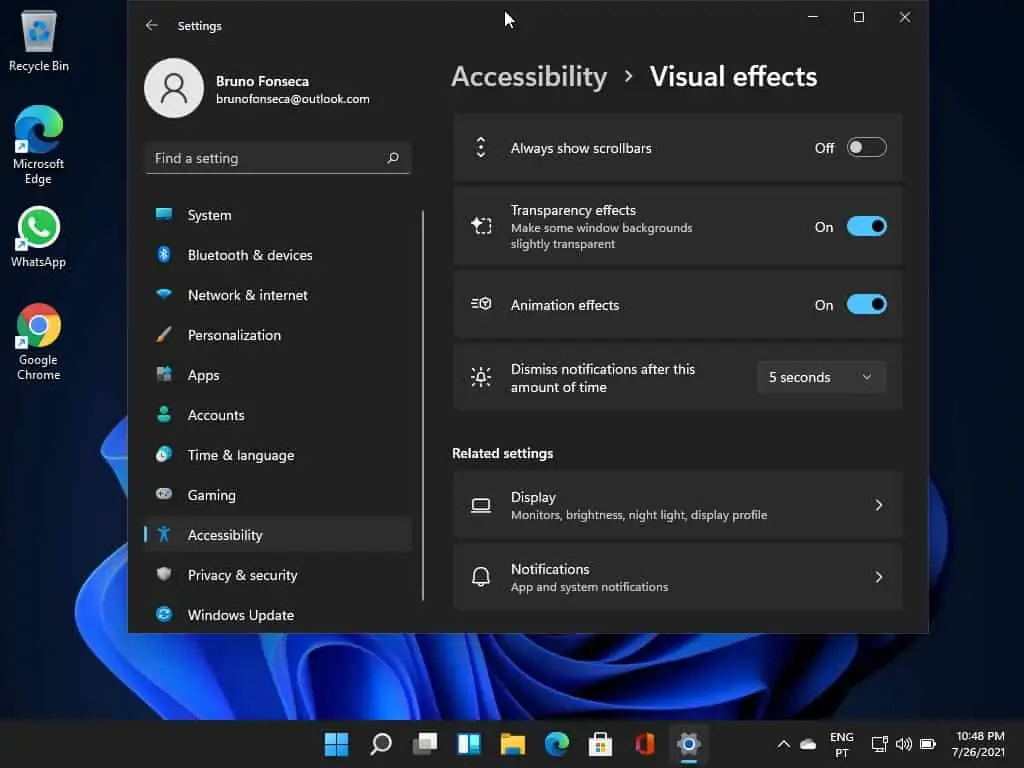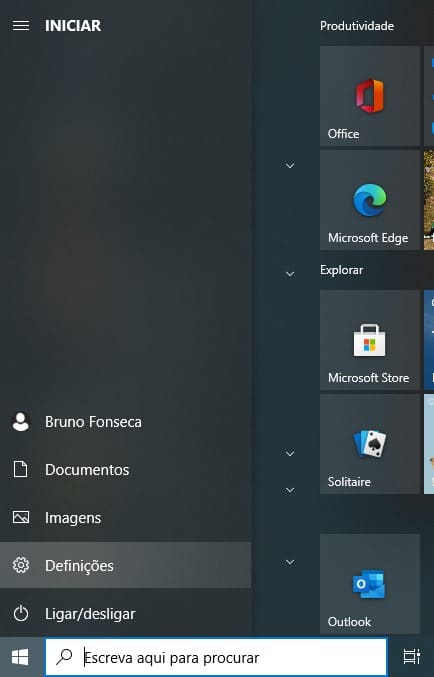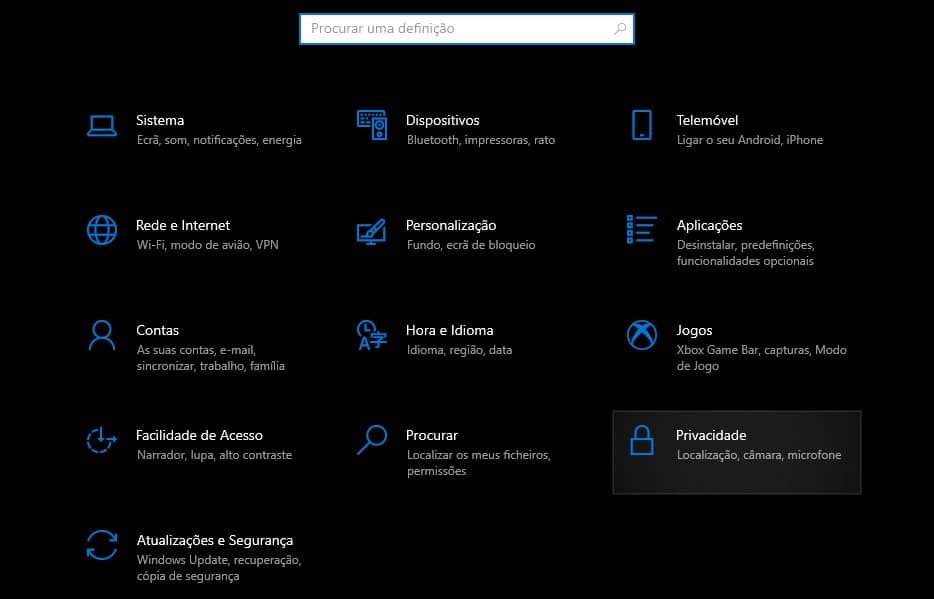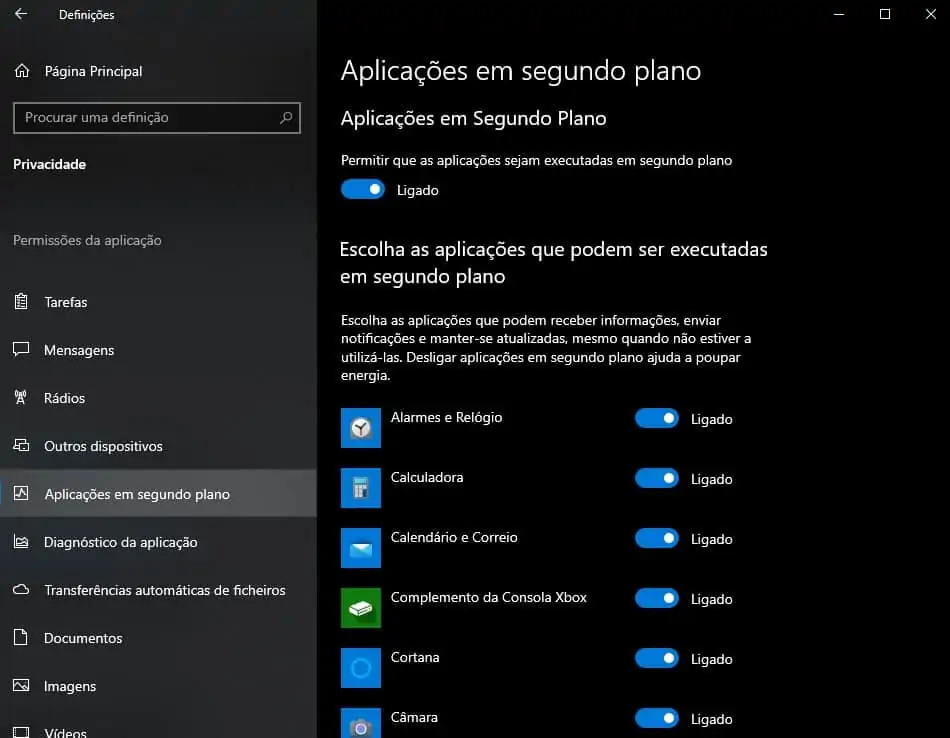Os utilizadores de PC estão sempre à procura de formas de obter frames mais elevados nos jogos. É verdade que em muitos casos podem ser necessárias algumas alterações ao nível de hardware. No entanto nem sempre. Assim é possível mudar algumas coisas no Windows 11 e conseguir mais frames nos jogos. O melhor de tudo é que não tem de gastar dinheiro!
Mude isto no Windows 11 para conseguir mais frames nos jogos!
Definições de segurança do Windows
a Microsoft descobriu que algumas funcionalidades de virtualização do Windows 11 podem ter impacto no desempenho dos jogos. Assim sugeriu que quem não precisar delas pode desativá-las para ganhar mais velocidade nos jogos. Falo em concreto da integridade da memória e da Plataforma de Máquina Virtual.
A Integridade de memória ajuda a garantir que os drivers instalados no sistema operativo são confiáveis e protege o seu sistema de ataques usando código malicioso. Já a plataforma de máquina virtual garante o serviço de máquinas virtuais como o próprio nome indica. Ou seja, pode haver menos segurança mas face ao aumento de velocidade pode compensar.
Integridade da memória
Para desativar a integridade de memória comece por escrever isolamento do núcleo na pesquisa do Windows. Do lado direito clique em Abrir.
Agora na nova janela desligue a Integridade de Memória.
Plataforma de Máquina Virtual
Agora vamos desativar a outra função. Para isso comece a escrever funcionalidades na pesquisa do Windows.
Quando aparecer Ativar ou Desativar funcionalidades do Windows clique em Abrir do lado direito.
Agora é só desativar a Plataforma de Máquina Virtual.
Desativar as transparências
Em primeiro lugar têm de abrir as definições do Windows. Para isso têm de escrever Settings na pesquisa e depois dar um clique em Abrir. Claro que para ser mais rápido também podem utilizar a combinação de teclas Windows+i.
Depois e com as definições abertas escolha a opção Accessibility na barra lateral. Depois clique em Visual Effects do lado direito.
Agora nessa definição utilize o comutador para passar os Transparency Effects para Off. Desse modo as transparências desaparecem e as janelas do Windows 11 passam a estar opacas.
Quando isto já estiver feito pode fechar as definições. Depois quando quiser voltar a ativar as transparências é só seguir novamente os passos acima. No entanto o botão tem de estar definido para ativar as transparências.
Desativar aplicações que correm em segundo plano
O Windows tem muitas aplicações nativas a correrem em segundo plano. Muitas delas não são necessárias. Assim será boa ideia desativá-las. Para esse efeito vá ao menu Iniciar e escolha opção definições.
Agora carregue em privacidade.
Agora na nova janela e do lado esquerdo deslize até encontrar a opção aplicações em segundo plano. Aí pode desativar o que achar que está a mais. No entanto cuidado para não desativar coisas demais. Por exemplo, o Alarmes e Relógio é importante para algumas funções. Ainda assim, pode desativar, por exemplo, o XBOX Game Bar se não precisa, o visualizador 3D ou a Cortana. Pode experimentar. Atenção que se algo não estiver depois a funcionar bem, basta voltar aqui e ativar a execução em segundo plano. Esta é uma das formas de tornar o seu PC Windows mais novo em minutos.
Executar controladores optimizados para jogos
Tanto a Nvidia como a AMD lançam frequentemente controladores Game Ready e controladores Software Adrenalin Edition, respetivamente, para coincidir com o lançamento de um novo título. Estes controladores especialmente optimizados prometem um desempenho melhorado ou, pelo menos, o melhor desempenho possível para um jogo específico. É melhor atualizar os seus controladores gráficos para estas versões se tiver esses jogos.
Poderá não notar um grande aumento de FPS em todos os casos ao mudar do seu controlador atual para um controlador optimizado, mas poderá haver outros benefícios, tais como FPS mais estáveis e menor probabilidade de falhas.
Ficar sem VRAM
Este é especialmente difícil de notar, uma vez que pode não estar a monitorizar ativamente a utilização de VRAM enquanto joga. Quando o framebuffer fica cheio e fica sem VRAM, começa a sentir saltos, problemas nas texturas e até mesmo travamentos do jogo. Atualmente, os jogos requerem uma VRAM significativa, especialmente em resoluções mais elevadas, como 1440p e 4K. Algumas placas gráficas, especialmente as mais recentes da Nvidia, ficam sem VRAM mesmo a 1080p. Mesmo placas gráficas potentes como a RTX 3070 têm dificuldades devido à insuficiência de VRAM.
O que pode fazer para reduzir a utilização de VRAM é reduzir a qualidade da textura, desativar o ray tracing ou renderizar o seu jogo com uma resolução inferior.
Receba as notícias Leak no seu e-mail. Carregue aqui para se registar. É grátis!